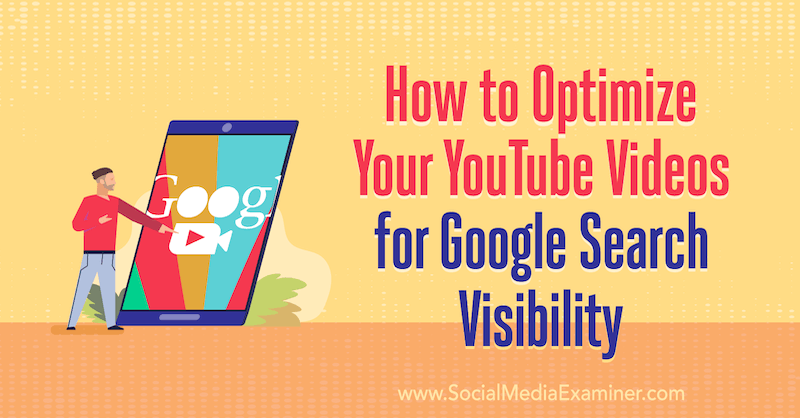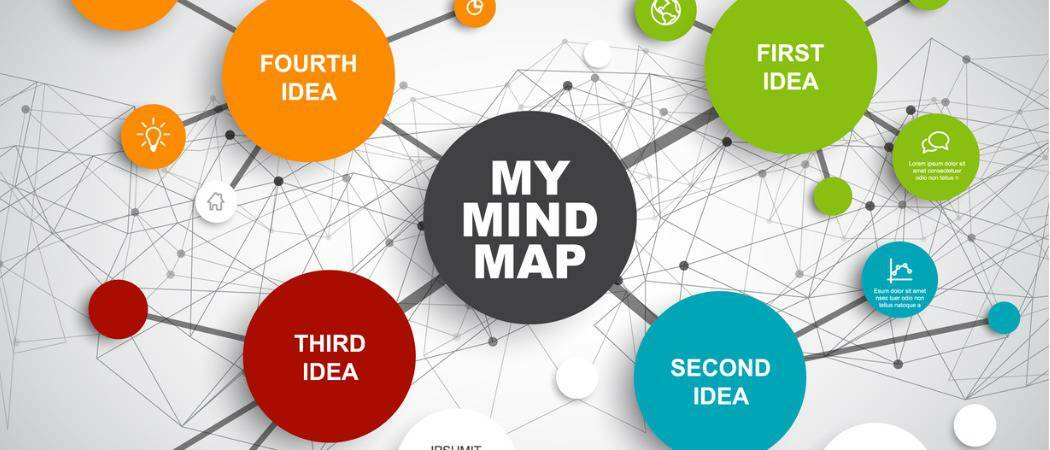Come disattivare la rimpaginazione in background in Word
Microsoft Office Microsoft Word Ufficio Eroe Parola / / April 07, 2023

Ultimo aggiornamento il
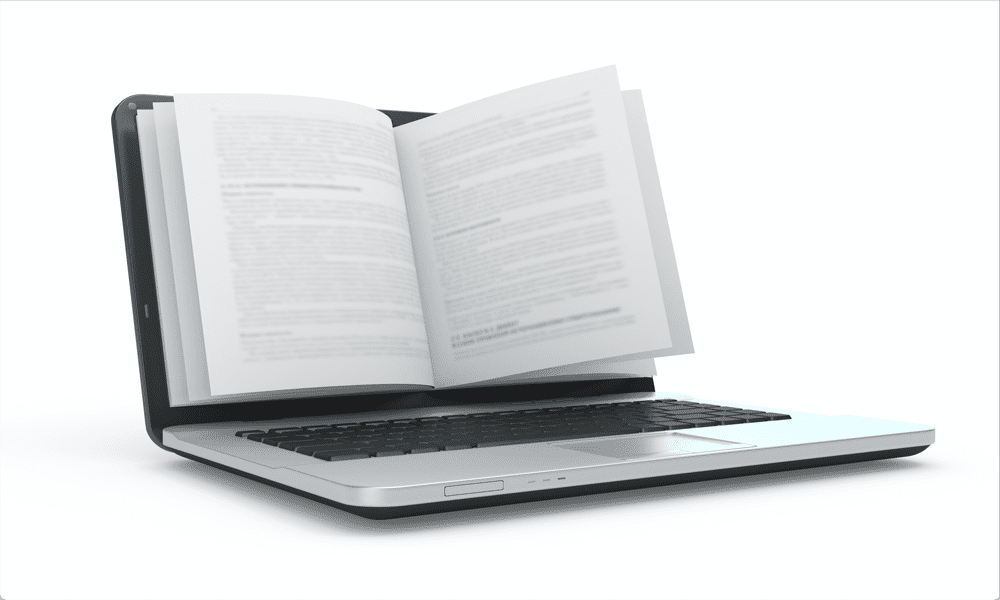
Word regolerà automaticamente le tue pagine mentre lavori, ma questo può rallentare le cose. Scopri come disattivare la rimpaginazione in background in Word qui.
Ci sono molte funzionalità che funzionano sotto il cofano delle tue app preferite. Ad esempio, quando lavori su un documento Word, non ti fermi nemmeno a pensare a come l'app cambia costantemente il layout delle tue pagine man mano che aggiungi nuovo testo. Il testo si sposta automaticamente verso il basso o su una nuova pagina senza che tu te ne accorga.
A volte, tuttavia, potresti iniziare a notare. Questo è quando il processo di organizzazione delle tue pagine in Word inizia a rallentare l'intera app. Questo è chiamato rimpaginazione di sfondo e, nella maggior parte dei casi, questo non è qualcosa che noterai nemmeno. Se stai lavorando con documenti più grandi, tuttavia, potresti scoprire che le cose iniziano a fermarsi.
Per fortuna, se questo ti sta accadendo, puoi modificare una delle impostazioni e questo dovrebbe risolvere il problema. Ecco come disattivare la rimpaginazione in background in Word.
Cos'è la rimpaginazione in background in Word?
L'impaginazione è il processo di creazione del layout di pagina per il tuo documento. Microsoft Word deve capire quale testo va su quale pagina e quante pagine ci sono nel documento. Man mano che aggiungi più testo al tuo documento, Word deve apportare modifiche al layout di pagina per fare spazio a questo testo aggiuntivo.
Man mano che vengono create più pagine e il testo si riversa da una pagina all'altra, anche le pagine devono essere rinumerate. L'intero processo è chiamato reimpaginazione.
La rimpaginazione in background è esattamente quello che sembra; Word lavorerà sulla reimpaginazione del documento in background mentre continui a lavorarci. Non devi fare nulla; il layout di pagina e la numerazione delle pagine del documento cambieranno automaticamente mentre lavori sul documento. Questa è l'impostazione predefinita in Word.
Perché dovresti disattivare la rimpaginazione in background?
Se hai solo poche pagine nel tuo documento, probabilmente non ti accorgerai mai della reimpaginazione. Tuttavia, per documenti di grandi dimensioni, Word può richiedere del tempo per rimpaginare tutto. Se aggiungi testo extra alla pagina 23 di un documento di 4.000 parole, l'app dovrà modificare il layout per le pagine da 24 a 4.000. Questo a volte può causare un rallentamento significativo dell'app.
La disattivazione della reimpaginazione in background può impedire a Word di eseguire continuamente la reimpaginazione man mano che si aggiunge altro testo. Senza dover riorganizzare e rinumerare costantemente le tue pagine, dovresti scoprire che Word ha meno problemi con il rallentamento.
Come disattivare la rimpaginazione in background in Microsoft Word
È importante notare che è possibile disattivare la rimpaginazione in background in Word solo quando ci si trova in visualizzazione Bozza. Poiché le altre visualizzazioni devono essere in grado di mostrare il layout di pagina corrente per tutte le pagine, questa opzione è disattivata nelle impostazioni e non è possibile disattivarla.
Per disattivare la rimpaginazione in background in Word:
- Clicca il Visualizzazione menù.
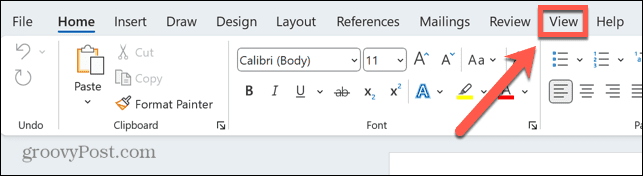
- Selezionare Bozza visualizzazione.
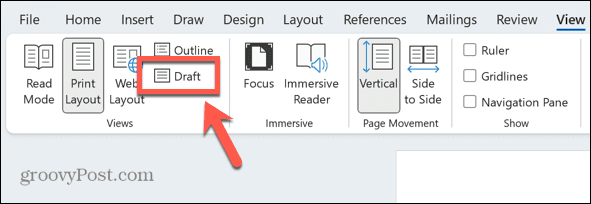
- Clicca il File menù.
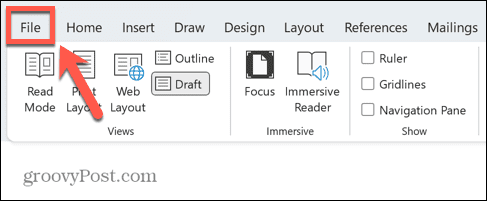
- Nella parte inferiore del menu a sinistra, fare clic su Opzioni.
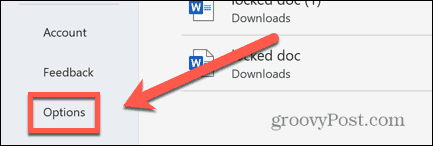
- Selezionare Avanzate dal menu a sinistra.
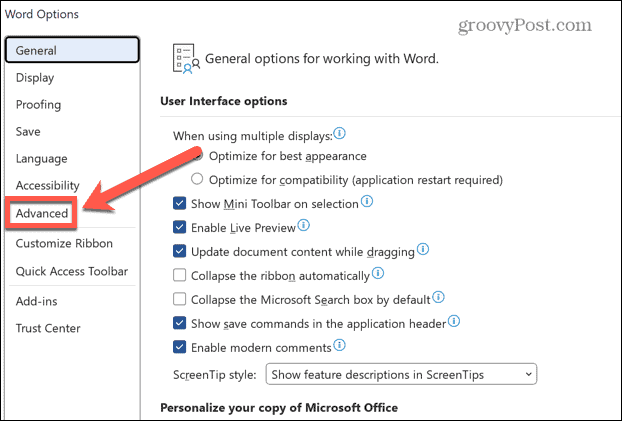
- Scorri verso il basso abbastanza lontano fino al Generale sezione.
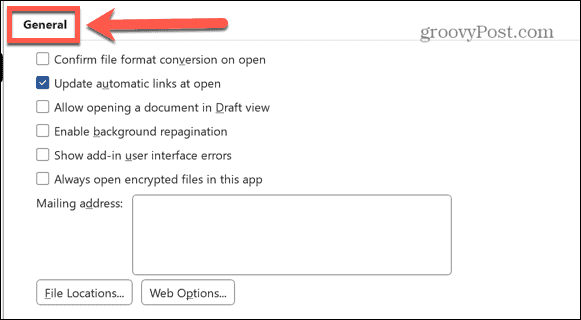
- Deseleziona Abilita rimpaginazione in background.
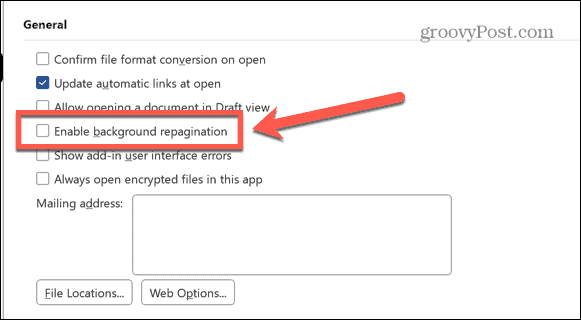
- Se questa opzione è disattivata, non eri nella visualizzazione Bozza. Ripeti i passaggi precedenti, assicurandoti di completare prima i passaggi 1 e 2.
- Per riattivare la reimpaginazione in background, ripetere i passaggi 1-6 e verificare Abilita rimpaginazione in background.
Gestione delle impostazioni in Microsoft Word
Imparare a disattivare la rimpaginazione in background in Word ti consente di prendere in mano la situazione se la costante rimpaginazione di documenti di grandi dimensioni ti sta rallentando. Ci sono molti altri utili suggerimenti e trucchi di Word che vale la pena conoscere.
Se stai cercando in un documento lungo, puoi farlo utilizzare i caratteri jolly per cercare in Word. Ciò ti consente di avere un controllo molto maggiore su ciò che Word cerca. Se stai lavorando su un documento che contiene numeri, potresti volerlo sapere come digitare le frazioni in Word.
E se stai lavorando in modalità orizzontale per sfruttare appieno lo spazio sullo schermo del tuo computer, potresti volerlo sapere come dividere un documento Word a metà.
Come trovare il codice Product Key di Windows 11
Se devi trasferire il codice Product Key di Windows 11 o ne hai solo bisogno per eseguire un'installazione pulita del sistema operativo,...